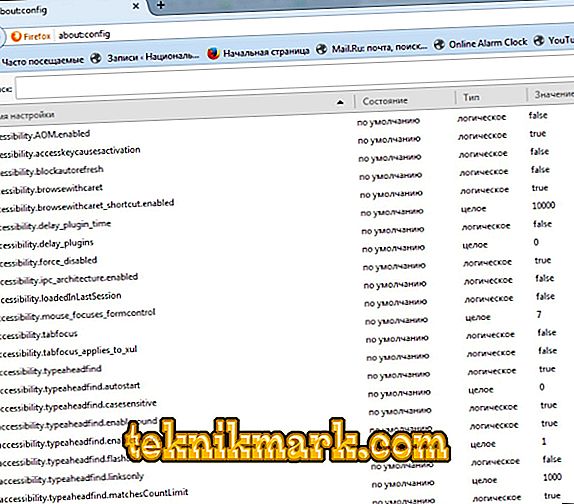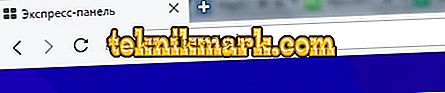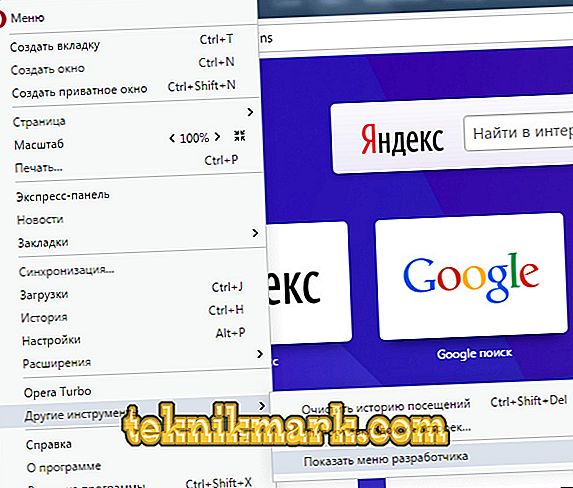Az NPAPI egy Netscape bővítményfejlesztő platform, amelyet a böngészők nemrég támogattak. Megengedett a funkcionalitás bővítése, a különböző tartalmak közvetlen megtekintése a programablakból. Ilyen pluginok, mint az Adobe Flash Player, az Unity, a Java, a Silverlight és sokan mások dolgoznak rajta.

Az NPAPI támogatást engedélyezni kell az Opera és a Firefox böngészőkben
Az elutasítást igazolja az a tény, hogy a plug-inek komoly potenciális veszélyt jelentettek a számítógépre, mivel szülői jogokkal és gyakran vírusokkal és rosszindulatú szoftverekkel működtek. Lelassítják a böngészőt, és néha kritikus hibákhoz vezetnek.
Ennek ellenére sok webhely működik ezzel a technológiával, ezért a felhasználók kérésére a böngészők képesek a platform támogatására.
Mozilla Firefox
A Firefox böngésző olyan kiegészítőket használ, amelyek nem képesek végrehajtani. Ezek általában hang, videó, online játékok, prezentációk, webkonferenciák stb. A Firefox a következő bővítményeket támogatja:
- Adobe Flash;
- Java - az oldal interaktív tartalmának megtekintése;
- Silverlight - videó és hang lejátszása;
- QuickTime - hang és videó lejátszása;
- Windows Media - WinMedia lejátszása;
- Adobe Acrobat - PDF-dokumentumok megnyitása és megtekintése.
A Firefox 64 bites verziója csak az Adobe Flash és a Silverlight támogatását támogatja. Az 52-es verziótól kezdve a Firefox böngésző az Adobe Flash kivételével leállította az összes kiegészítő támogatását. A technológia elhagyásának átmeneti időszakában a cég 2018 elejéig kiadta a Netscape platformot támogató Firefox ESR (Extended Support Release) böngészőt.

Alternatívaként a Firefox WebApi technológiát kínál. Sok webhely most már új platformokra költözött, és eltűnik a régi, nem biztonságos bővítmények igénye. Azonban szükség esetén be- és kikapcsolhatja őket:
- Kattintson a Menü gombra, és válassza a Kiegészítők lehetőséget.
- A Kezelés lapon válassza a Mindig engedélyezés lehetőséget.
A Firefox 52 és újabb verzióval a támogatás korlátozott, így engedélyezéséhez tegye a következőket:
- Nyissa meg a böngészőt, és az új lapon adja meg a következő parancsot: config.
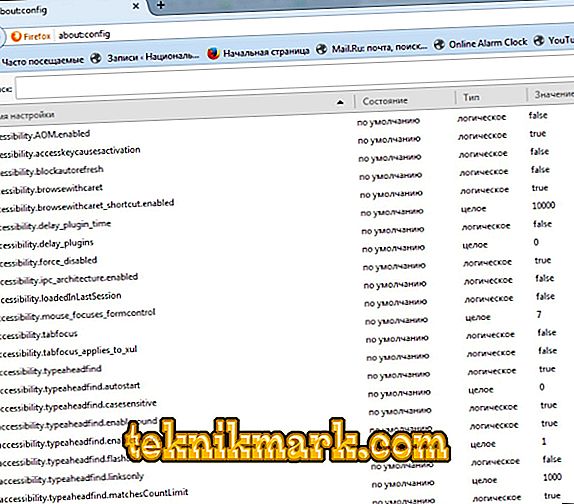
- Erősítse meg a szándékot.
- Adjon hozzá egy plugin.load_flash_on logikai változót.

- Állítsa a változót hamis értékre.
- Indítsa újra a böngészőt.
A Firefox 53 használatával az NPAPI támogatás engedélyezésének képessége teljesen kizárásra kerül a programkódból.
opera
Az Opera bővítményeket is használ a funkcionalitás kiterjesztésére:
- a flash tartalom megjelenítése;
- kommunikálni harmadik féltől származó alkalmazásokkal;
- speciális webes funkciók támogatása.
Tekintse meg az elérhető böngészők az Opera böngészőben az alábbiak szerint:
- Írja be az opera: pluginokat a címsorba.
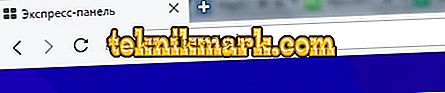
- Megjelenik egy lista a hely nevével, típusával és helyével.
Az Opera 36-tól kezdődően az NPAPI támogatás le van tiltva, így az Opera a vezető programokat követve lépett az új technológiákra való átmenet felé. A Firefoxtól eltérően azonban lehetővé tették a pluginok támogatásának engedélyezését. Az Opera PPAPI új verziójában a Flash is használható. Ez egy új interfész, amely nem rendelkezik ilyen biztonsági és teljesítménykérdésekkel. Azonban, miközben nem működik megfelelően minden webhelyen. Ha problémái vannak a flash tartalommal, módosítsa a típust a következőképpen:
- Menjen az Opera menübe a "Menü" menüben, válassza az "Egyéb eszközök", majd a "Fejlesztői eszközök engedélyezése" lehetőséget.
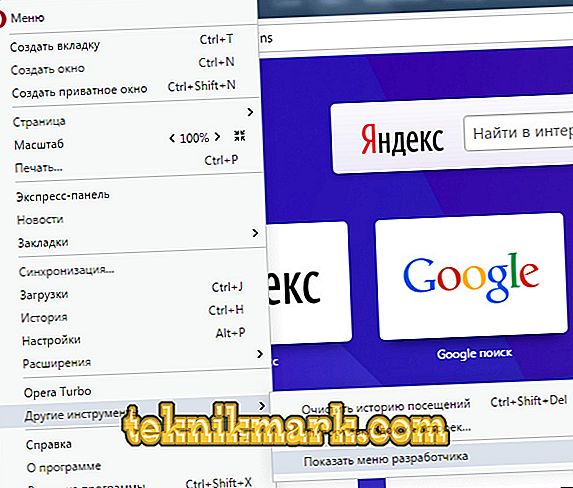
- A „Fejlesztőeszközök” sor megjelenik a menüben, válassza ki a „Plugins” -et.
- Keresse meg az Adobe Flash Player-t, „Részletek megjelenítése”.
- A PPAPI típus letiltása és az NPAPI engedélyezése.
Engedélyezheti az Opera technológiai támogatását az npapi parancs használatával:
- Nyisson meg egy böngészőt, és írja be az opera: // jelzőket a címsorba.

- A keresősávba írja be az npapi parancsot.
- Az NPAPI plug-inek letiltása menüpontjában válassza a lehetőséget
Ugyanez történhet a chrome: // flags / # enable-npapi paranccsal is. Ezután indítsa újra a programot.
Így, miközben lehetőség van a Firefox és az Opera korlátozásának megkerülésére az NPAPI használatához. Ne feledje azonban, hogy az ilyen intézkedések veszélyeztetik a program és a számítógép egészének stabilitását és biztonságát. Végtére is, nem az, hogy a vezető fejlesztők elhagyják ezt a technológiát, korlátozzák annak használatát az átmeneti időszakban, amíg a webes programozók nem újrakonfigurálják webhelyeiket egy új valóságra.